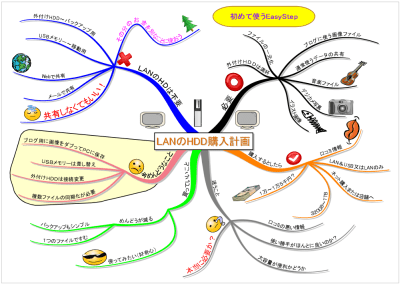超入門マインドマップ、はじめましょう!
2009/3/9 記
しばらく、Freemind を使ってから、
EasyStep に挑戦!
⇒
Myブログ:FreeMindを使ってみよう
⇒
Myブログ:EasyStepを使ってみよう
きゃぁ~~、楽しい! ぐにゅぐにゅカラフルな線が 動きます。
なんか思い通りに書けるので、
考えがまとまりやすいみたい。
迷っていることを描いてみました。
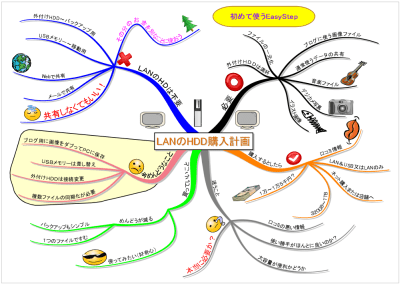
しばらく遊んでいましたが、だんだんとわからないことが出てきます。
? ん ? これできないの? こうやりたいんだけど ? ~。
他の方の作品を見ると、図もそうですが、
内容が深い! 圧倒されます。
私なりに、活用していきま~す。

こちらも見てね ⇒
Myお絵かきブログ:マインドマップで迷ってる
~ ~ ~ ~ ☆ ~ ~ ~ ~ ☆ ~ ~ ~ ~
2009/3/4 記
現在 FreeMind を試していますが、もう一つ迷っているのが、Web版です。
C)
EasyStep 登録が必要
WEB上でツリー状の関連図を作成し、公開できる、情報共有サイト
マインドマップは、いつでも思いついたときにササッと書きたい。
だったら、複数PCを使っている場合、どのパソコンからでも使えるなら、Web版のほうが便利かもしれません。
これまで、Web版のビジネスソフトがイマイチだったので、そこが心配。
使い方を、チラッと見たら 簡単で楽しそう!
複雑なことをしないのなら、こちらがいいかも、ってまだ使っていない。
情報共有サイトですから、公開が前提ですね。
公開するかどうか、指定できるけど、非公開だと機能が限定されるようです。
参考:
Web上でマインドマップ作成!『EasyStep』がさらに高機能に! Ko's Style
Myブログ
⇒
Myブログ:FreeMindを使ってみよう
⇒
Myブログ:Xmind使ってみる
活用してる方のブログ:
・
おっぺけの徒然なるままに。
・
Ko's Style
はじめてガイドより、抜粋
1.公開・非公開の設定
一般に公開するか、非公開にするかを指定します。
非公開にした場合は、ログインしている作者のみの参照が可能な状況になります。
但し、現在非公開で保存出来るツリーの数は制限されています。非公開で保存出来るツリー数は
ログイン後に表示されるHOMEページで確認することが出来ます。
一度公開で保存した場合、非公開にすることは出来ませんので、ご注意ください。

いぇい~ がんばろう!
たぶん、つづく ⇒
Myブログシリーズ:「マインドマップ」
参考:
EasyStep開発ブログ ~ 情報共有サイトEasyStepの開発とその周辺